Excel 函數很簡單,不信你來看這篇!
Excel函數很簡單,不信你來看這篇!
合併工作編號/學號和姓名
合併省份和行政區兩列
合併A列和B列數據
我們改如何處理呢?別急,秋小葉再教你 4 招函數,用函數輕鬆搞定 合併!
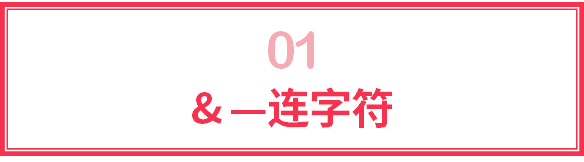
廣告-請繼續往下閱讀
「&」能夠直接將一個一個的文本連接起來,形成一個新的文本:
公式:=A1&B1&C1
結果:愛老虎油
然而,「&」連字元先天殘疾,有很多個字元時,也不能直接引用整片區域進行合併,依然只能一個個手工添加。操作過程如下:

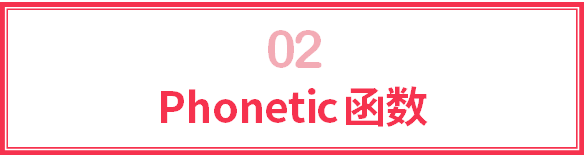
廣告-請繼續往下閱讀
用「Phonetic」就省事很多,它可以引用一個區域(只能一個),將區域內所有單元格的文本型數據拼合在一起。
例如將下表中的全部文本拼合起來:

可以使用如下公式
公式:=phonetic(A1:D1)
結果:愛老虎油
但是明明D1里有一個數字1314,為什麼沒出現在結果里呢?
因為,phonetic只是個兼職合併函數而已。它本職工作是提取日文拼音,是日文版來客串一下的,人家只是恰好可以合併文字而已。
這個客串函數個性非常獨特,因為它眼裡只有文本型數據,對公式結果、數值、日期時間等等通通視而不見。所以1314就是被狗吃掉了……
此公式的輸入就比「&」連字元簡單多了:
廣告-請繼續往下閱讀

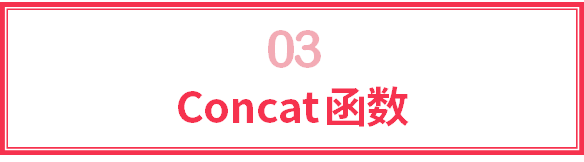
廣告-請繼續往下閱讀
而「Concat」就比「&」和「phonetic」更加完美,因為它既能引用一個區域直接合併,又不會漏掉數值、日期和公式結果,還能引用多個區域,簡直不能更完美了。

公式:=concat(A1:D1)
結果:愛老虎油1314
不過,很遺憾,完美版本的 Concat 只有2016版才有。
在之前的版本中,它有個前身,叫Concatenate。「Concatenate」和「&」公式一個德性,只能逐個添加。名稱又太長,還不如用&來得方便。估計是Office 工程師自己都忍不了了,才在 2016 版添加了一個加強版吧。
這個加強版可棒了:

廣告-請繼續往下閱讀
以上三種合併函數,分別合成的結果放在一起,結果就是醬紫的:
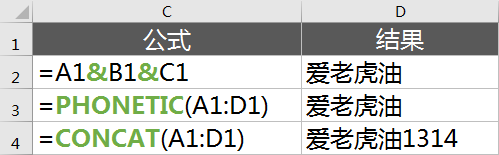
一個宅男表哥用公式向喜歡的妹子發出三行愛的告白。
結果,這個妹子是個表妹,迅速用下面這個函數做出了回應……
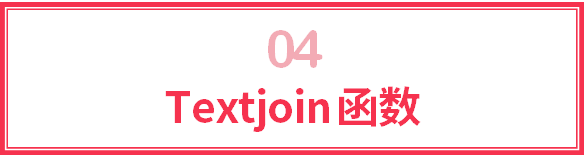
用分隔符將多個字元串聯起來。

公式:textjoin(「!」,True,A1:D1)&」!」
結果:你!是!個!好人!
於是,此公式的含義為,將「A1:D1」中每個單元格的內容用嘆號串聯起來,如果有空格則忽略,最後缺少的嘆號用「&」單獨補一個。
因為有函數輔助輸入工具條,寫這個公式也不難:
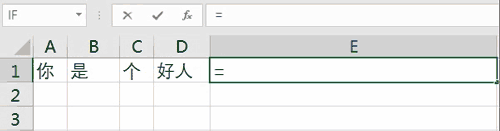
有一個神奇的函數,可以按照指定的次數,將自己反覆拼合起來,俗稱「自擼」。啊,不,是重複。












